Как установить Flash Player на Андроид
Сложностей в том, как установить Флеш Плеер на Андроид у рядового пользователя возникнуть не должно, главное строго следовать пошаговому алгоритму действий. Необходим Флеш Плеер на Android для воспроизведения потокового видео, браузерных игр и приложений, а также Flash-анимаций. Поскольку приложение отсутствует на официальной платформе Google, установить последнюю его версию можно на официальном сайте разработчиков Adobe.
Настройка ОС Android
Предварительно в настройках девайса необходимо внести кое-какие изменения, чтобы можно было скачивать и устанавливать приложения из любых источников, а не только Play Market.
Инструкция, как обновить Флеш Плеер на Андроиде, выглядит следующим образом:
- Необходимо зайти в настройки. Находится этот раздел обычно на рабочем столе, иконка имеет вид шестеренки.
- Зайдя в «Настройки», необходимо перейти во вкладку «Безопасность» и активировать раздел «Неизвестные источники».
Настройка ОС Android для установки флэшлеера
Также стоит добавить, что в зависимости от версии установленной операционной системы название и расположение пунктов меню может немного отличаться. Наиболее распространенные пути:
- «Настройки» – «Приложения и уведомления» – «Расширенные настройки» – «Специальный доступ».
- «Настройки» – «Расширенные настройки» – «Конфиденциальность» – «Администрирование устройства».
- «Настройки» – «Дополнительно» – «Конфиденциальность».
Сложности в процессе реализации данного пункта возникают редко, найти разделы удается даже интуитивно.
Установка Adobe Flash Player
Далее необходимо на официальном сайте разработчиков Adobe перейти во вкладку «Архивные версии Flash Player». Список будет отображаться достаточно обширный, поскольку тут перечислены как мобильные, так и десктопные версии приложения. Запутаться несложно, но все же необходимо найти мобильные версии и подходящую «поставить» на свой телефон.
Обратите внимание! Установочный файл формата АРК можно скачать на память компьютера, а после перенести на мобильное устройство, или сразу в память телефона. Пошаговая инструкция выглядит следующим образом:
Пошаговая инструкция выглядит следующим образом:
- Установить на девайс Flash Player. Для этого достаточно открыть файловый менеджер.
- По окончанию скачивания зайти в раздел «Загрузки».
- Найти установочный файл расширения (.apk) и кликнуть по нему для запуска.
- Вскоре запустится установка, необходимо дождаться ее окончания и тапнуть на кнопку «Готово».
Архивные версии приложение Flash Player
Флэш Плеер будет функционировать во всех браузерах, которые его используют, а также в штатном веб-обозревателе в зависимости от версии операционной системы.
Как включить Флеш Плеер в браузере
Для включения и обновления программы требуется скачать один из существующих веб-обозревателей, которые поддерживают данную технологию. Большой популярностью в решении данного вопроса пользуется утилита Dolphin Browser.
Инструкция, как включить Flash Player на Андроид, выглядит следующим образом:
- На мобильном устройстве зайти в Play Market, найти там приложение под названием Dolphin Browser. Установить его, как обычное приложение.
- После установки программу тут же запускают и в ее настройках вводят некоторые изменения. Обязательно нужно активировать работу Flash-технологии.
- Далее необходимо нажать на кнопку меню, которая визуально напоминает дельфина, а дальше перейти в настройки.
- Уже в меню браузера необходимо переключить запуск Flash Player в положение «Всегда включено».
Веб-обозреватель Dolphin Browser, поддерживающий флеш
Обратите внимание! Чем новее версия операционной системы Android, тем сложнее добиться более корректной работы Flash Player
Как установить Flash Player для Android
Многие пользователи гаджетов под управлением операционной системы Android хотели бы (по той или иной причине) иметь на своем телефоне или планшете возможность использовать флеш-плеер. К сожалению, авторы Flash Player и Android прекратили (начиная с версии Android 4.1 Jelly Bean) разработку и интеграцию флеш-плеера в эту популярную мобильную платформу.
Однако, если вам сильно нужно установить флеш-плеер на Андроид, все-еще остаются некоторые способы сделать это. Но имейте в виду — чем выше версия Android, тем сложнее добиться на нем нормальной работы флеш-плеера.
Примечание 1: Все указанные ниже манипуляции вы производите на свой страх и риск.
Примечание 2: Для установки дистрибутивов не с плеймаркета нужно разрешить в настройках вашего устройства установку приложений из неизвестных источников. Как правило, система предложит это сама при первой такой установке, но если этого не произошло, то разрешите установку в настройках устройства (как правило, «Общие» -> «Безопасность» -> «Неизвестные источники»).
Установка флеш-плеера на Android 2.x-4.x
Если на вашем устройстве установлен Android версий 2.x, 3.x или 4.x (до 4.4) установка Flash Player не предоставляет много хлопот. Вам нужно только скачать здесь инсталлятор для нужной версии и установить его. Для версий операционной системы 2.x-3.x, нужно скачать Flash Player версии 11.1.111.73, а для Android 4.x- версии 11.1.115.81.
При этом нужный вам контент будет отображаться во всех поддерживаемых браузерах. Штатный браузер будет поддерживать воспроизведение флеша в зависимости от его версии, прошивки и настроек.
Установка флеш-плеера на Android 4.4 и выше
Поскольку для этих версий Android поддержка плеера была прекращена, умельцы создали модифицированную версию 11.1.115.81. Ее тоже можно скачать на странице загрузки для этой мобильной платформы.
К сожалению, в стандартном браузере флеш-плеер после этого не заработает, но вы можете использовать другие интернет-навигаторы (UC Browser, Dolphin Browser, Mozilla Firefox). Хотя и с ними также придется повозиться — в зависимости от версии Андроида и браузера, настройка отображения флеш-контента может занять от нескольких секунд до десятков минут и больше.
Так, например, в Dolphin Browser нужно будет зайти в стандартные настройки и включить там Dolphin Jetpack. Также нужно включить пукнт «Flash Player» в разделе «Веб-содержимое».
Также можно скачать и установить специальные браузеры (Puffin Web Browser, Photon Flash Player & Browser), которые обрабатывают флеш-контент на удаленных серверах. Для многих пользователей такой вариант будет оптимальным — поддержка флеша в таких программах довольно хорошая, а нагрузка на систему минимальная.
В Chromium-браузерах (Google Chrome, Яндекс.Браузер, Opera и т. д.) начиная с Android 4.1 флеш не работает.
flashplayer.org.ua
Где скачать APK с Adobe Flash Player для Android
- с сайта Adobe в разделе архивных версий Flash (описано в первой части инструкции).
-
androidfilesdownload.org
(в разделе APK)
Ниже — перечисление некоторых проблем, имеющих отношение к Flash Player для Android и способы их решения.
После обновления до Android 4.1 или 4.2 Flash Player перестал работать
В данном случае, перед выполнением установки вышеописанным способом, предварительно удалите имеющийся в системе Flash Player и уже после этого производите установку.
Установил флэш плеер, но видео и другой флэш контент все равно не показывается
Убедитесь, что в используемом Вами браузере включена поддержка JavaScript и плагинов. Проверить, установлен ли у Вас флеш плеер и работает ли он Вы можете на специальной странице http://adobe.ly/wRILS . Если при открытии данного адреса с андроид Вы увидите версию Flash Player, значит он установлен на устройстве и работает. Если вместо этого отобразится иконка, сообщающая о том, что нужно скачать флеш плеер, значит что-то пошло не так.
Надеюсь, данный способ поможет Вам добиться воспроизведения Flash контента на устройстве.
Многие пользователи гаджетов под управлением операционной системы Android хотели бы (по той или иной причине) иметь на своем телефоне или планшете возможность использовать флеш-плеер. К сожалению, авторы Flash Player и Android прекратили (начиная с версии Android 4.1 Jelly Bean) разработку и интеграцию флеш-плеера в эту популярную мобильную платформу.
Однако, если вам сильно нужно установить флеш-плеер на Андроид, все-еще остаются некоторые способы сделать это. Но имейте в виду — чем выше версия Android, тем сложнее добиться на нем нормальной работы флеш-плеера.
Возможна ли жизнь без Flash Player?
Многие пользователи вообще не используют Adobe Flash Player. Так как многие браузеры сейчас стараются уйти от использования Flash Player, поэтому после удаления этого ПО вы вряд ли заметите изменения.
Вы можете использовать браузер Google Chrome, который содержит автоматическое обновление Flash Player. То есть у вас будет Flash Player, но не общесистемный, а интегрированный, о существовании которого вы и не догадывались.
Итак, факты – это выводы. Adobe Flash Player — это немного устаревшая технология, которая нуждается в замене. Поэтому мы попытались найти чем его заменить. Из рассмотренных технологий ни одна не превосходит Flash Player по функциональности, но несмотря ни на что они набирают популярность.
Boat Browser
Boat Browser представляет собой быстрый и функциональный браузер для Android. Здесь есть многочисленные настройки, установка расширений делает его ещё более мощным.
В этом браузере можно установить цвет фона, а также что будет происходить при нажатии на кнопки громкости. Они могут переключать между таблицами, прокручивать страницу вверх/вниз или увеличивать изображения на ней. Powerful Bookmarks Management поддерживает создание новых папок, технологию «Перетащи и отпусти», импорт, экспорт, синхронизацию закладок браузера. Есть поддержка Flash-видео и видео с YouTube, голосовые команды и поиск, простое скачивание файлов и многое другое.
Как установить флеш плеер на телефон c ОС Android?
В этой статье мы расскажем о том, как установить флеш плеер на Андроид и при этом не повредить само устройство и не лишиться гарантии.
От пользователей устройств на платформе Android все чаще можно услышать вопрос: «Можно ли установить флеш плеер на телефон или планшет, если производитель перестал поддерживать установку плеера через Play Маркет?». Ведь несмотря на широкое использование HTML5 и различные доводы в силу того, что Flash Player не является незаменимым приложением на мобильном устройстве, многие сталкиваются с невозможностью просмотра потокового видео в Сети либо запуска игры из приложений ВКонтакте.
С выходом новых версий Андроида, а именно после версии 4.0, многие пользователи просто боятся обновлять систему, зная, что после этого перестанет работать флеш плеер.
Мы утверждаем — существуют способы установки Flash Player почти на все мобильные устройства, причем не обязательно именитых производителей, но и на недорогие китайские планшеты, заполонившие рынок. В этой статье мы расскажем о том, как установить флеш плеер на Андроид и при этом не повредить само устройство и не лишиться гарантии.
Список устройств, с которыми гарантированно будет работать Flash Player, можно просмотреть на сайте Adobe. Список содержит устройства на Андроиде, начиная с версии 2.х.
Если ваше устройство с соответствующей версией Андроида присутствует в списке, плеер гарантированно заработает после установки. Если нет — попробовать все равно стоит, ведь максимум что нам грозит — установка Flash Player на Android не даст результата и плеер не заработает. Никакого вреда устройству нанесено не будет.
Как это делается:
— В настройках планшета включаем возможность установки приложений из непроверенных источников, коими разработчики называют все места кроме Play Маркета.
Настройка — Безопасность — Неизвестные источники.
— Запускаем браузер и в адресной строке пишем текст Flash Player Archive, после чего в открывшемся списке выбираем строку Archives Flash Player Versions, которая приведет нас на сайт Adobe.
— Пролистайте страницу вниз, нас интересует раздел Flash Player for Android 4.0 archives и под ним ссылка для загрузки последней, на текущий момент, версии плеера Flash Player 11.1 for Android 4.0 (11.1.115.47) в виде файла с расширением APK. В списке это первый файл сверху.
— Кликните на ссылку и в окне предупреждения браузера о возможной опасности файла – Ок.
— Ожидаем завершения загрузки и устанавливаем плеер нажатием на закачанном файле.
Приложение установлено!
Как установить флеш плеер на планшет Nexus 7 с Android 4.1 Jelly Bean
В этом примере установка флеш плеера на Андроид будет отличатся необходимостью получения Root-прав.
Как это делается:
1. Получите Root на устройстве, например с помощью ПО указанного в статье «Несколько причин сделать Root права на свой Андроид»
2. Загрузите оригинальный браузер для Nexus в виде файла APK, разработанный для Android предыдущей версии — Jelly Bean.
3. Скопируйте загруженный файл в папку /system/app и поменяйте разрешение файла с rw—— — на rw-r–r–
(Подсказка — для этих действий можно использовать «ES Проводник», но не забудьте о Root правах).
— В папке /system/app могут присутствовать файлы browser provider.apk и browser provider.odex, их необходимо переименовать, например, добавив любую цифру в конец имени. Это можно сделать также через «ES Проводник», открыв меню файла, удерживая на нем палец, и выбрав пункт «Переименовать».
— Загрузите последнюю версию Flash Player из архива Adoby для Андроида 4.0.
— Установите флеш плеер нажатием на загруженный APK файл — Done.
— Перезагрузите устройство.
Если по каким-либо причинам вы не смогли установить на планшет Adobe Flash Player, прочтите статью «Флеш плеер мертв или альтернатива Adobe Flash Player» с описанием способов применения технологии HTML5 и различных утилит для замены флеш плеера.
Какие браузеры для Android имеют встроенный Flash player
Имея новенький смартфон на андроиде, вы автоматически лишаетесь шанса на нормальную установку флэш-плеера и обрекаете себя на проведение шаманских обрядов для получения заветного плагина. Естественно, что пользоваться старым телефоном только потому, что он поддерживает Flash Player, не имеет смысла, а залезать в недра root-прав не все хотят, поэтому остается только один вариант – установить браузер с встроенным флэш-плеером по умолчанию. Метод достаточно простой: взять и скачать браузер, однако он работает не на всех устройствах. Возможно, вам придется немного поиграть в рулетку и скачать множество ненужных браузеров, которые не смогут вам помочь, прежде, чем вы найдете тот самый. На ваше счастье, у вас есть я. И я приоткрою завесу этой тайны и даже помогу вам тот самый браузер установить. Итак, в номинации «лучший браузер на андроид с поддержкой флэш-плеера» побеждает UC Browser. И лучшим он является, потому что единственный стабильно работающий из всех предлагаемых браузеров со встроенным Flash-Player.
Альтернативы Флеш Плееру
На самом деле прямой замены Adobe Flash Player не существует. Если контент, созданный с помощью технологии flash, не был адаптирован под HTML5 или другие варианты, он просто не будет работать и от него придется отказаться (к этому все и идет).
Однако есть программы, использующие более современные технологии, но выполняющие функции флеш-плеера. Со временем энтузиасты будут адаптировать Flash-контент под WebGL и WebAssembly или HTML5, либо от чего-то действительно придется отказаться, рискуя уязвимостью устаревшего ПО.
Lightspark отличная замена Adobe Flash Player на Виндовс 10
Lightspark — лицензированный LGPLv3 Flash-плеер и плагин для браузера, написанный на C++/C для Linux и Windows. Стремится поддерживать все форматы Adobe Flash.
Плагин все еще находится в альфа-версии и реализует около 76% Flash API. Последняя выпущенная версия плагина — 0.8.3.
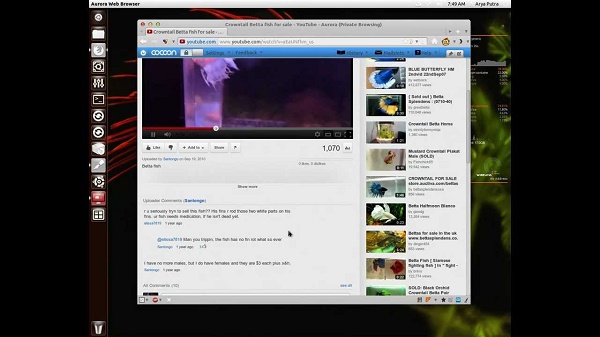
Microsoft Silverlight
Один из самых популярных и полных аналогов AFP для Windows, созданный его разработчиками.
Основные преимущества расширения:
- универсальность — плеер подходит практически для всех платформ;
- относительно низкая нагрузка на аппаратное обеспечение;
- многофункциональность.
Единственным недостатком является использование старых технологий, поэтому техническая поддержка расширения продлится не дольше конца этого года.
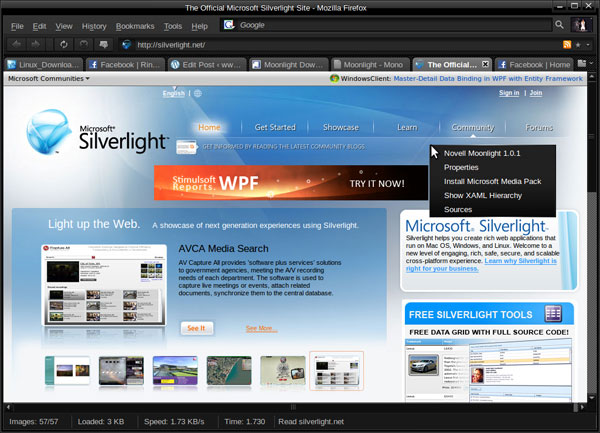
Quick Flash Player
Самостоятельное расширение, поддерживающее формат SWF, для более удобного использования которого разработчики предусмотрели специальную поисковую строку. Радует и широкая совместимость утилиты с различными операционными платформами, включая XP и 10-ю версию Windows.
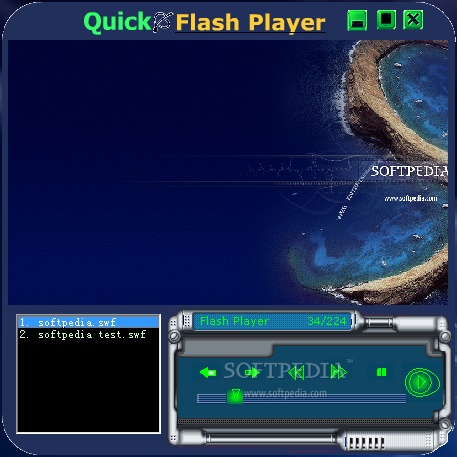
Еще одна заслуживающая внимания опция — Quick Flash Player. Расширение работает в формате SWF, со встроенной поисковой системой, что еще больше упрощает процесс использования утилиты
BlueMaxima’s Flashpoint — платформа вместо Adobe Flash Player
Это крупный проект по сохранению веб-игр. На платформе размещаются сотни тысяч игр, которые загружаются на эту платформу каждый год. Некоммерческий проект с открытым исходным кодом стартовал в 2018 году.
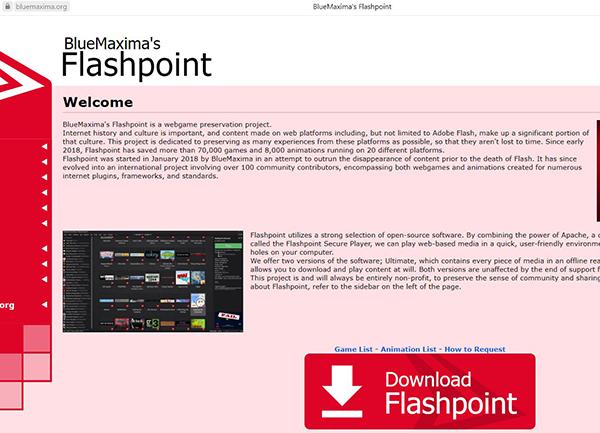
В результате сами пользователи помогают компании расширять свою базу. Упор делается на тот Flash-контент, который больше не поддерживается. На сегодняшний день архив весит около 300 Гб. Чтобы использовать эту платформу, вам сначала нужно будет скачать лаунчер (он весит 296 МБ). В результате, открыв клиент, вы можете выбирать из тысяч игр, анимаций и не беспокоиться о том, что установить вместо расширения Adobe Flash Player.
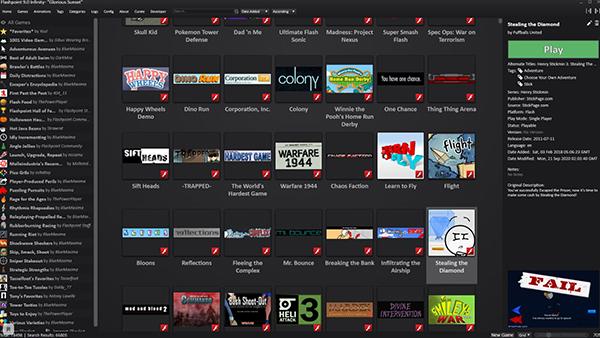
SWF Opener
«SWF Opener» — программа, позволяющая открывать и воспроизводить SWF-файлы (флеш-ролики). Очень простой в использовании флеш-плеер, который работает с разными версиями операционной системы Windows, от XP до 7.
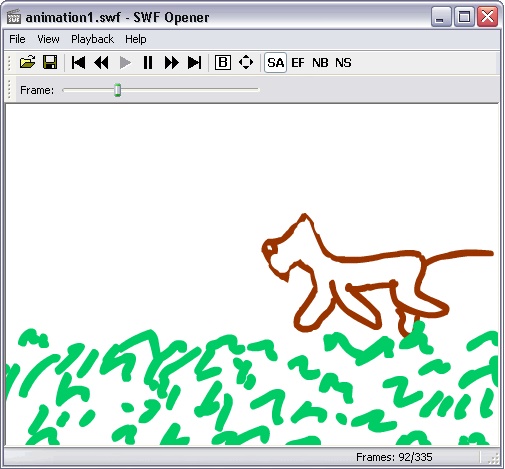
HTML5 вместо adobe flash player
Среда разработки HTML5 изначально была реализована для создания визуальных эффектов на сайтах. Отличается высокой скоростью работы, что удовлетворяет пользователя и делает веб-ресурс более красивым и отзывчивым. Adobe Flash, в отличие от HTML5, сильно нагружает процессор и оперативную память и значительно замедляет скорость загрузки сайта, однако в связи с прекращением поддержки является отличной альтернативой Adobe Flash Player.
SuperNova Player
SuperNova Player позволяет системе воспроизводить файлы .SWF в отдельном проигрывателе, запускаемом из любого браузера. Он работает с операционной системой Windows 10, которая позволяет заменить Adobe Flash, а также с предыдущими версиями Windows.
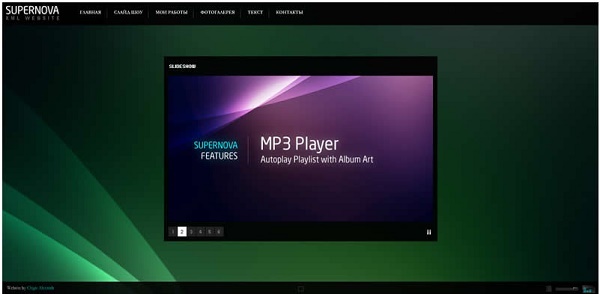
Ruffle используя приложение можно воспроизводить флеш
«Https://ruffle.rs/» — это эмулятор «Flash Player», написанный на «Rust». Программа хорошо работает во всех современных операционных системах как отдельное приложение и во всех современных браузерах, использующих «WebAssembly». Воспользовавшись системой безопасности современных браузеров и гарантиями безопасности памяти Rust. Мы можем безопасно избежать всех уязвимостей, которыми славился Flash Player. Благодаря Ruffle вы можете играть во Flash как на ПК, так и на ОС Android и iOS.
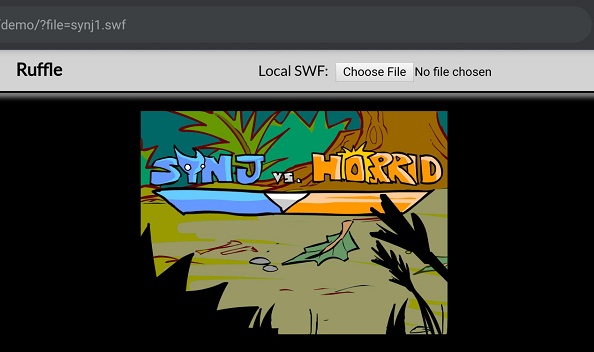
Ruffle очень прост в использовании и установке. Пользователи или администраторы веб-сайтов могут установить веб-версию Ruffle, и существующий Flash-контент сразу же заработает. Эмулятор обнаружит весь Flash-контент, доступный на сайте, и автоматически воспроизведет его в плеере.
Puffin

| Жанр | Связь |
|---|---|
| Рейтинг | 4,2 |
| Установки | 10 000 000–50 000 000 |
| Разработчик | CloudMosa Inc. |
| Русский язык | есть |
| Оценок | 415 520 |
| Версия | 6.0.9.15863 |
| Размер apk | 16.4 MB |
Одна из наиболее значимых особенностей этого обозревателя состоит в его быстродействии
Это важно для мобильных устройств. Ведь наши телефоны до сих пор весьма слабы в сравнении с настольными компьютерами
Также это приложение сохраняет драгоценные мегабайты трафика, сжимая его на своем сервере. Поддержка Флеш, видео на высоте. Так что скачивайте браузер, и оцените его работу сами.
Данный имеет много преимуществ. Он быстро загружает странички, имеет полную поддержку HTML5. Блокирует рекламу, может работать в секретном режиме. Может даже работать в офлайне, просматривая сохраненные странички. Среди всего прочего поддерживает Флеш технологию. При этом у него есть и один значимый недостаток: приложение работает не на всех устройствах. Так что попробуйте этот браузер сами, чтобы убедиться что он нормально работает на вашем аппарате.
Спорить о том, какой обозреватель для Андроид с поддержкой флеш – лучший, можно долго. Ответа на этот вопрос нет. Остается лишь одно: вы можете загружать разные приложения из этой серии и на основании практического опыта выбрать тот вариант, который подойдет именно вам. Программы, поддерживающие флеш функции распространены достаточно широко, но все они одинаково эффективны и практичны в использовании.
Ответ на вопрос “как включить flash player?” во многом зависит от того, о какой конкретно программе мы говорим. Иногда эта функция вынесена в меню “настройки”. В любом случае, для того, чтобы начать использовать рассматриваемую функцию, загрузите утилиту. Отыскать кнопку включения не составит особых проблем.
Рассматриваемые приложения оцениваются как перспективное направление в среде интернет-браузеров, поскольку полноценное пользование интернетом на сегодняшний день невозможно без просмотра видео и прослушивания аудио контента, к тому же всё большую популярность приобретают флеш игры, для полноценного запуска которых также необходима данная утилита.
Как уже было сказано, не все браузеры с такой функцией одинаково хороши, поэтому специально для вас мы отобрали проверенные, надежные и функциональные, быстрые варианты, так что тратить время на поиски вам не придется.
Подобрать браузер для андроид с поддержкой adobe flash player можно на нашем сайте.
Если вас заинтересовал данный обзор, предлагаем посмотреть видео с обзором браузеров.
Статью прочитали:
8 453
Магазин Google Play Store официально не поддерживает Flash на Android-устройствах. Для него здесь не выходят обновления и исправления багов, если установить Flash Player из внешних источников.
Если ваш смартфон или планшет работают на версии Android более современной, чем Android 4.1 Jelly Bean, невозможно получить Flash Player от Adobe. Несмотря на это, на Android есть несколько браузеров с поддержкой Flash, если вам нужно смотреть видео и запускать игры на этой технологии. Если вы не хотите устанавливать браузеры, можно установить Adobe Flash Player на Android вручную.
Давайте посмотрим, что это за браузеры. Среди них есть как бесплатные, так и платные.
Содержимое
Flash Player для старых версий Андроида
В 2013 году 10 сентября была выпущена последняя версия Adobe Flash Player, а именно, 11.1.111.73, которая подходит для Android вплоть до 4.0. Если у вас более поздняя версия операционной системы, то переходите к следующему пункту, потому что здесь описана инструкция только для старых версий.
И так, если у вас Андроид 4.0 и ниже, и при этом вы еще как-то умудряетесь с него смотреть ролики в интернете, установить плеер можно следующим образом:
- Так как официально этого приложения (плагина) в Google Play нет, придется устанавливать с официального сайта, а поэтому придется разрешить инсталляцию из других источников;
- Заходите в «Настройки» своего аппарата и переходите в «Безопасность»;
- Далее находите пункт «Неизвестные источники» и активируете его.
Учтите, что в разных версиях Андроида данные пункты могут незначительно отличаться, как по названию, так и расположению. Например, он может быть в разделе «Администрирования», «Специального доступа» и прочих категориях, в зависимости от версии, сборки и модели аппарата. Как только предварительная настройка будет завершена, вам нужно будет скачать последнюю архивную версию с сайта Adobe:
- Зайдите на сайт https://helpx.adobe.com/ru/flash-player/kb/archived-flash-player-versions.html, где хранятся все архивные версии плеера и пролистните вниз, пока не найдете пункт «Архивы для Android»;
- Здесь скачайте последнюю версию на свой смартфон. Дождитесь, пока apk файл не будет загружен на ваш смартфон;
- Как только загрузка будет завершена, запустите файл и дождитесь окончания установки;
- Если процедура прошла успешно, при переходе в браузер вы сможете просматривать разный тип контента в интернете: ролики, игры браузерные, корректное отображение рекламы.
Внимание! Ни в коем случае не скачивайте Flash Player со сторонних неизвестных сайтов, так как в сети до сих пор распространено огромное количество вредоносных ресурсов, после загрузки файлов на которых ваш телефон подцепит вирус в файловую систему















![Ошибка «плагин не поддерживается» на андроиде – что делать? [2020]](http://u-tune.ru/wp-content/uploads/4/2/9/42903d5e74f5f5062baf95ab31fcb242.jpeg)

















